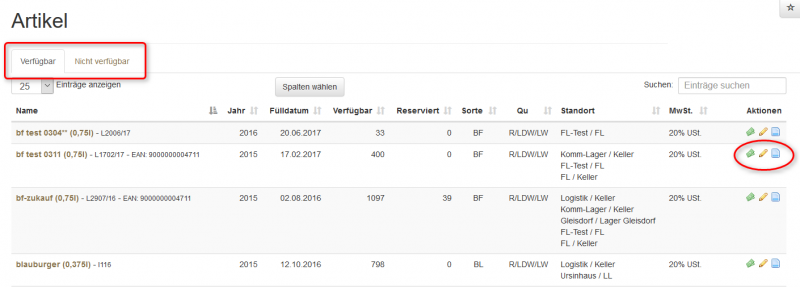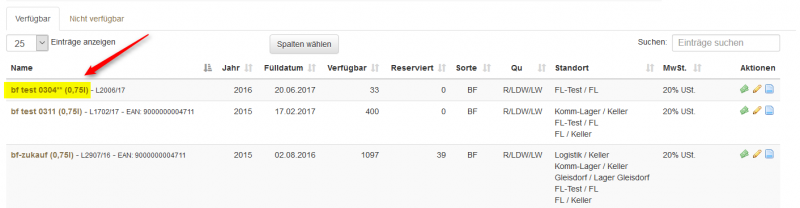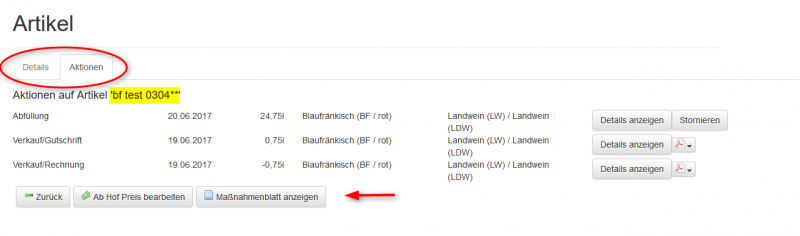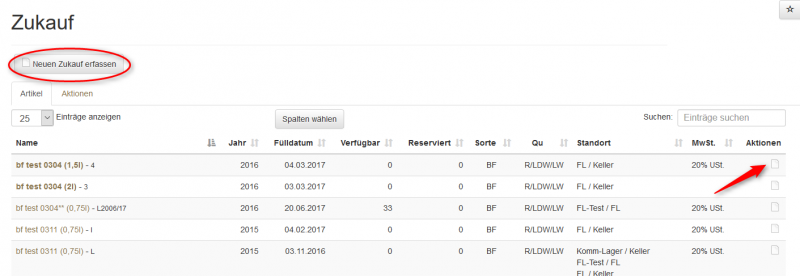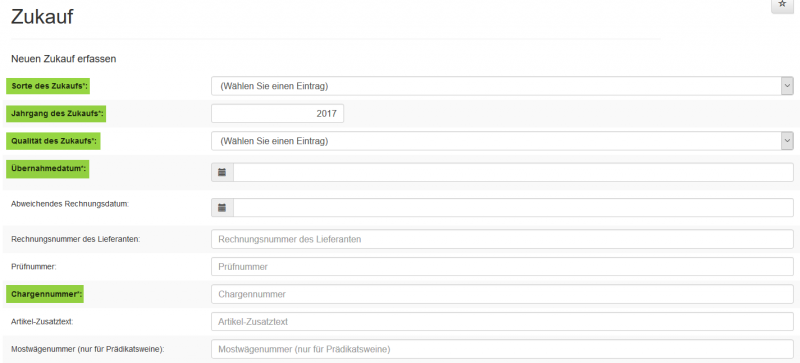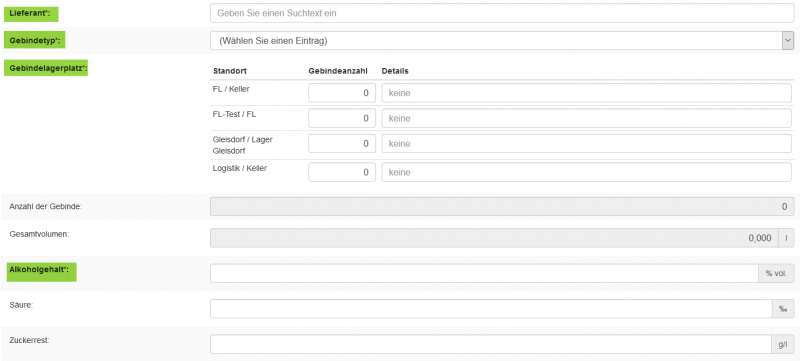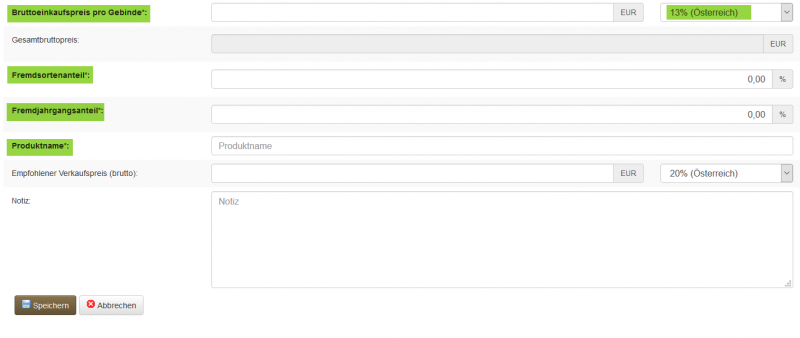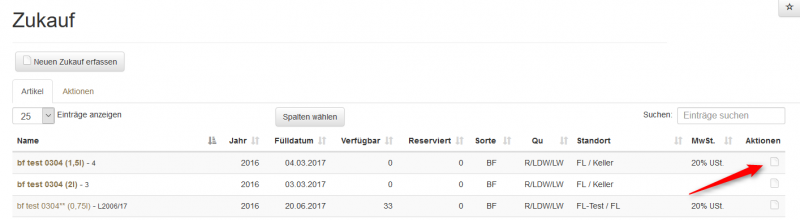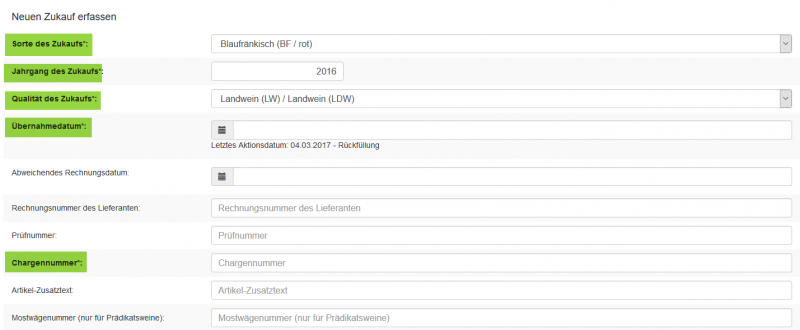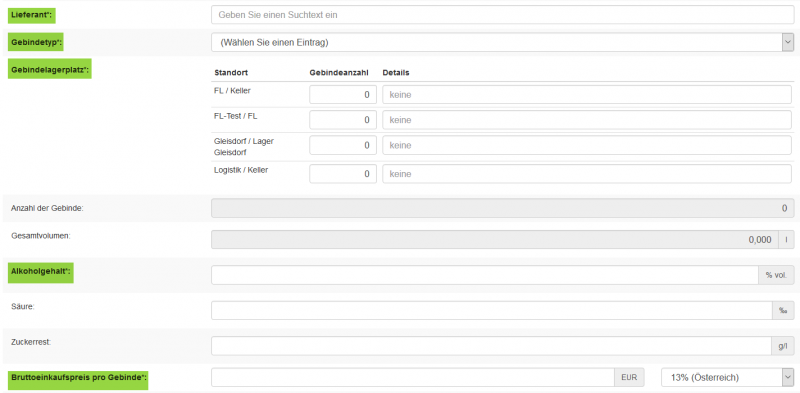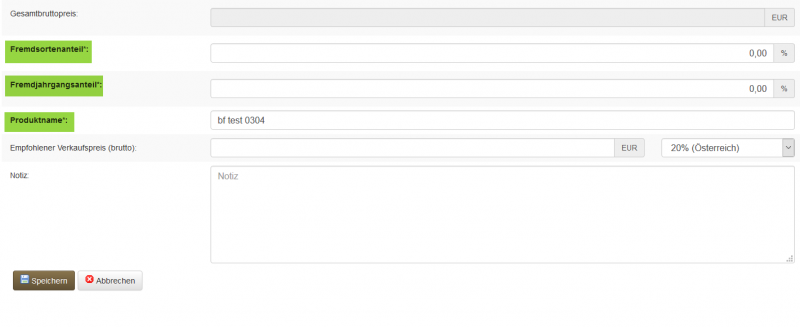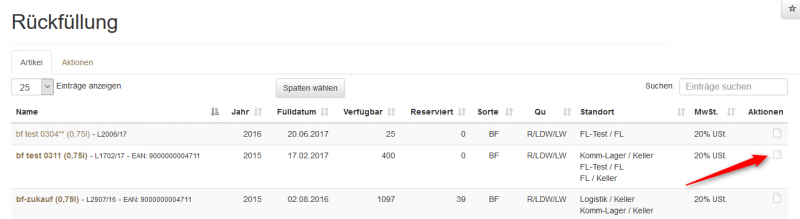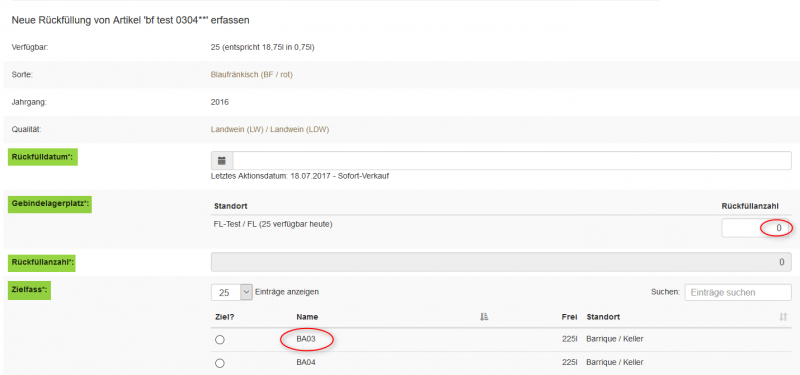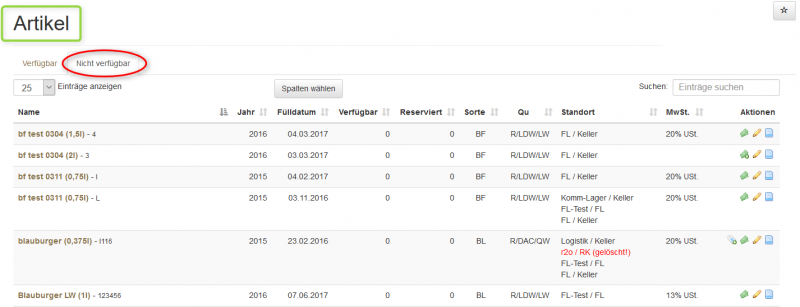Artikel
Hier werden die verfügbaren und nicht verfügbaren Artikel im jeweiligen Reiter aufgelistet. In der Überblickstabelle sind die wichtigsten Daten zu jedem Artikel ersichtlich. Bei den Aktionssymbolen in der rechten Spalte können die Prüfnummer, der Ab Hof-Preis und der Produktname direkt erfasst/bearbeitet/geändert werden. Außerdem kann das Maßnahmenblatt des Artikels (blaues Aktionssymbol) direkt geöffnet werden.
Durch die Auswahl eines Artikels werden Detailinformationen zu diesem Artikel angezeigt.
Im Kartenreiter "Details" werden alle relevanten Informationen zu diesem Artikel in einer Liste dargestellt. Im Kartenreiter „Aktionen“ sind alle bisherigen Aktionen diesen Artikel betreffend aufgelistet. Auch das Maßnahmenblatt kann hier angezeigt werden. Diese beiden Kartenreiter "Details" und "Aktionen" haben im gesamten Hauptmenüpunkt "Artikel" die gleichen Funktionen – immer mit dem Fokus auf den jeweiligen Unterpunkt.
Inhaltsverzeichnis
Zukauf
Artikelzukäufe können mit dem folgenden Menüpunkt erfasst werden.
Es gibt zwei Möglichkeiten Artikelzukäufe zu erfassen:
- "Neuen Zukauf erfassen"
- "Zukauf dieses Artikels erfassen"
"Neuen Zukauf erfassen". Nach dem Klick auf "Neuen Zukauf erfassen" gilt es bei der Erfassung die gekennzeichneten Pflichtfelder auszufüllen. Systemseitig wird der Jahrgang der letzten Ernte vorgeschlagen, welcher aber händisch geändert werden kann.
Lieferant: dieser muss vorab unter Kontakte mit dem Kennzeichen "ist Lieferant" versehen werden. Aus der Anzahl der Gebinde das Gesamtvolumen berechnet.
Der Bruttoeinkaufspreis pro Gebinde ist zu erfassen. Beim Umsatzsteuerprozentsatz wird systemseitig 13% USt. vorgeschlagen, kann aber händisch angepasst werden.
Mit dem Speichern wird in der Artikelübersicht eine neue Zeile mit dem zugekauften Artikel angezeigt.
"Zukauf dieses Artikels erfassen": Um den Zukauf eines bestimmten, bereits verzeichneten Artikels zu erfassen, muss auf das Aktionszeichen gelickt werden.
Daraufhin öffnet sich eine Eingabemaske, in der die Basisdaten des Artikels wie Sorte, Jahrgang, Qualität und Produktname bereits verzeichnet sind.
Auch diese vorbefüllten Daten können geändert werden. Die anderen Daten sind entsprechend dem Menüpunkt "Neuen Zukauf erfassen" auszufüllen. Mit dem Speichern wird in der Artikelübersicht eine neue Zeile mit dem zugekauften Artikel angezeigt.
Rückfüllung
Mit dem Menüpunkt Rückfüllung können bereits abgefüllte Artikel ganz oder teilweise in Fässer oder Tanks zurückgefüllt werden. Die Rückfüllung wird durch das Aktionszeichen "Rückfüllung dieses Artikels erfassen" gestartet.
Bei der Rückfüllung sind die Felder "Rückfülldatum", "Gebindelagerplatz", "Rückfüllanzahl" und "Zielfass" auszufüllen bzw. auszuwählen.
Bei einer teilweisen Rückfüllung reduziert sich die Anzahl der verfügbaren Gebinde dementsprechend. Bei einer kompletten Rückfüllung eines Artikels erscheint dieser Artikel nicht mehr auf der Artikelliste der verfügbaren Artikel, sondern ist nur mehr in der Liste "Nicht verfügbar" verzeichnet.
Analog dazu erhöht sich der Fass- bzw. Tankbestand dementsprechend.